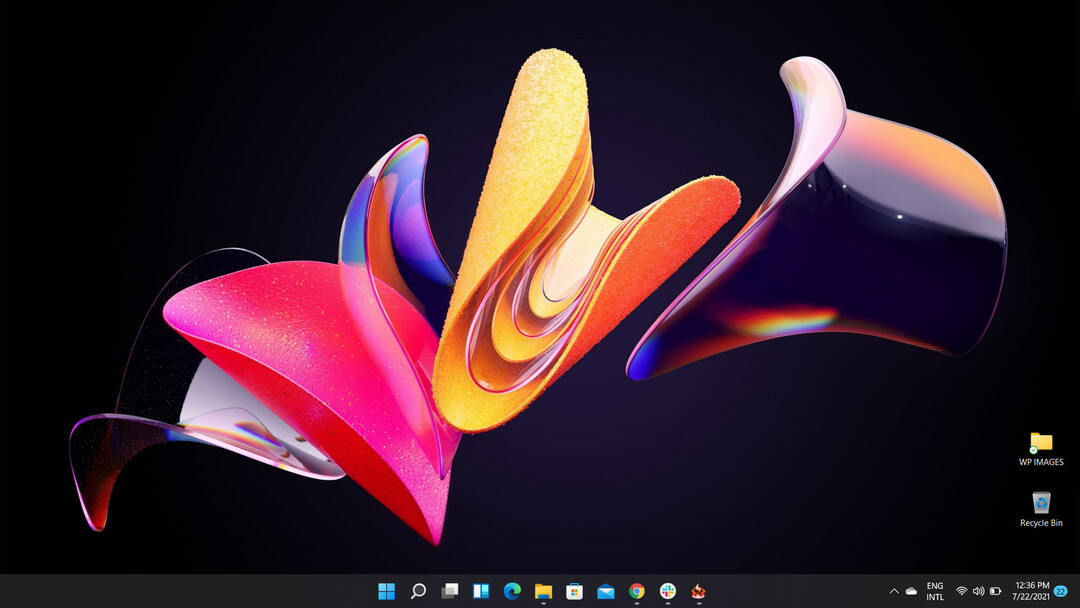- היו כמה שאלות בפורומים בנוגע לשורת המשימות השקופה ב- Windows 11.
- מכיוון שמערכת ההפעלה החדשה לא הביאה הרבה שינויים בשורת המשימות, המשתמשים חיפשו דרכים להתאמה אישית והתאמה אישית.
- למרבה המזל, כדי להשיג את אפקט השקיפות, אתה יכול להשתמש בתוכנית צד שלישי ובמדריך זה.
- באמצעות תוכנית זו, אתה יכול לא רק להתאים אישית את האפקט והצבע של שורת המשימות שלך, אלא גם אלמנטים אחרים.

תוכנה זו תתקן שגיאות נפוצות במחשב, תגן עליך מפני אובדן קבצים, תוכנות זדוניות, כשל חומרה ותייעל את המחשב האישי שלך לביצועים מרביים. תקן בעיות במחשב והסר וירוסים כעת בשלושה שלבים פשוטים:
- הורד את כלי התיקון למחשב Restoro שמגיע עם פטנט טכנולוגיות (פטנט זמין פה).
- נְקִישָׁה התחל סריקה כדי למצוא בעיות של Windows שעלולות לגרום לבעיות במחשב.
- נְקִישָׁה תיקון הכל כדי לפתור בעיות המשפיעות על אבטחת המחשב וביצועיו
- Restoro הורדה על ידי 0 קוראים החודש.
חדשות לגבי תכונות Windows 11, הביצועים הכוללים והאפליקציות החדשות של Microsoft Store ממשיכות להגיע והמשתמשים לא יכלו להתרגש יותר.
למרות הראשון תצוגה מקדימה לבנות 22000.51 יש כמה באגים, אנשים עדיין מחפשים דרכים להתאים אישית את מערכת ההפעלה החדשה ולגרום לה להרגיש כמו שלהם.
חלונות 11 מביא מגוון אפשרויות להתאמה אישית של מראה המערכת שלך אך הדבר היחיד שחסר הוא שאין דרך להתאים אישית את המראה של שורת המשימות שלך.
יתר על כן, פונקציונליות ברירת המחדל של שורת המשימות מוגבלת כרגע, לא ניתן לשנות את מיקומה, ומשתמשים אינם יכולים לגרור ולשחרר אפליקציות / קיצורי דרך לשורת המשימות כמו ב- Windows 10.
אך לא כל התקווה אבודה מכיוון שמיקרוסופט מציעה לך הרבה אפליקציות להתאמה אישית של שורת המשימות החדשה של מערכת ההפעלה שלך והיום אנו נראה לך כיצד להפוך אותה לשקופה בכמה צעדים פשוטים.
כיצד אוכל להפוך את שורת המשימות לשקופה ב- Windows 11?
1. השתמש ב- TranslucentTB
-
התקן את אפליקציית TranslucentTB מחנות Microsoft.
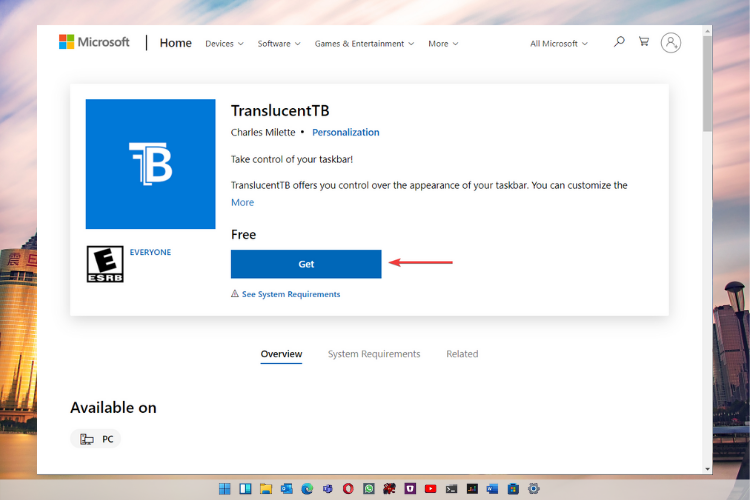
- לאחר השלמת ההורדה לחץ על לְהַשִׁיק.
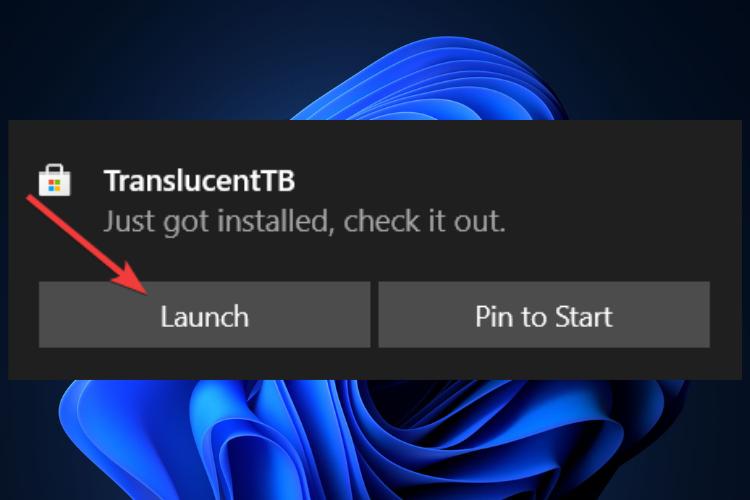
- יופיע חלון קופץ אשר יבקש ממך להסכים לרישיון. לחץ על כן.
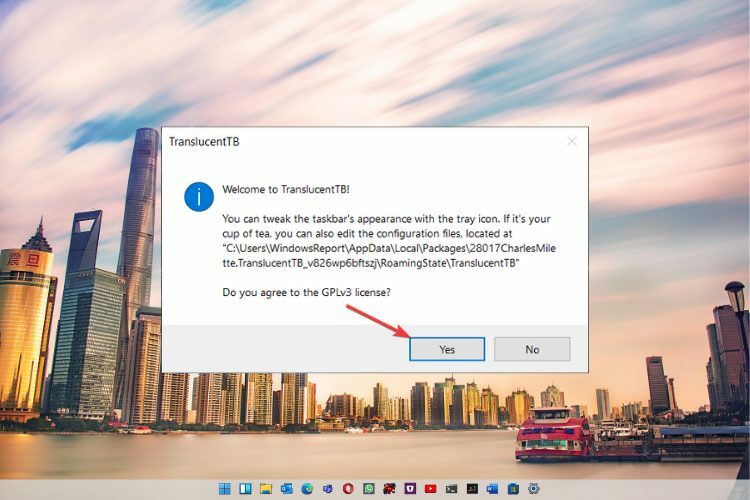
- כעת שורת המשימות שלך תהפוך אוטומטית לשקופה לחלוטין.
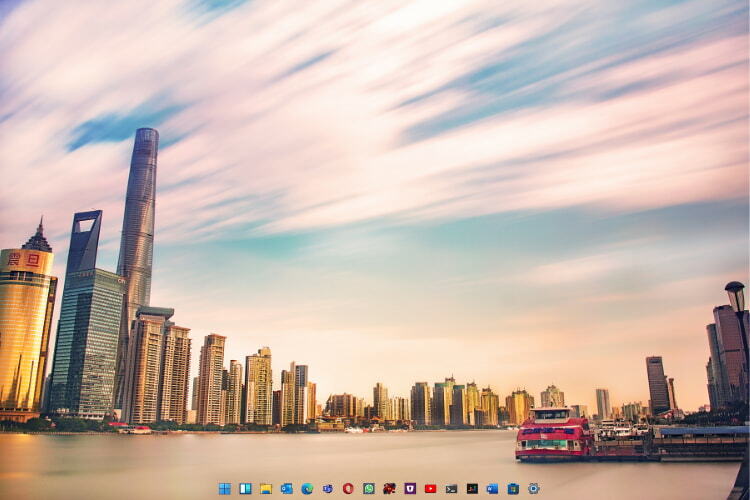
באמצעות TranslucentTB תוכלו לגרום לשורת המשימות להיראות שקופה לחלוטין, להפוך אותה לאטומה או לבחור באפקט טשטוש.
בנוסף לעקיפת הגדרות הצבע וההתאמה האישית שלך עבור שורת המשימות, אפליקציה זו משלבת גם מצבים כגון חלון מוגדל, תפריט התחלה פתוח, Cortana פתוח, וציר זמן פתוח.
לכל אחד מהם מראה בשורת המשימות הניתנת להתאמה אישית כדי להציע לך שורת משימות ויזואלית, המותאמת אישית לטעמך.
TranslucentTB היא אפליקציה קטנה, חינמית ונוחה לשימוש, אך אם אתם מחפשים דרך אחרת להשיג אפקט זה ועוד, תוכלו גם לנסות את אפליקציית Microsoft TaskbarX תמורת תשלום נמוך מאוד.
2. השג את שורת המשימות של מיקרוסופט
- היכנס לאתר הרשמי של Microsoft Store וחפש שורת המשימות X.
- לחץ על לִקְנוֹת.
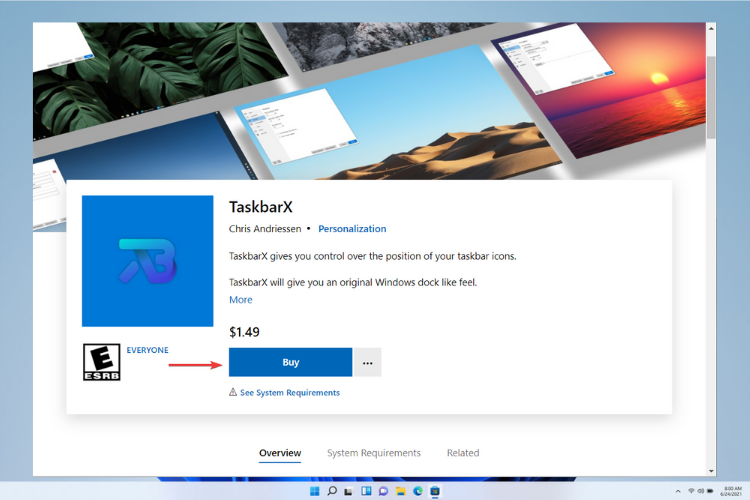
- מוקפץ ייפתח. כאן בחר להתחיל להוסיף דרך לשלם עבור האפליקציה.
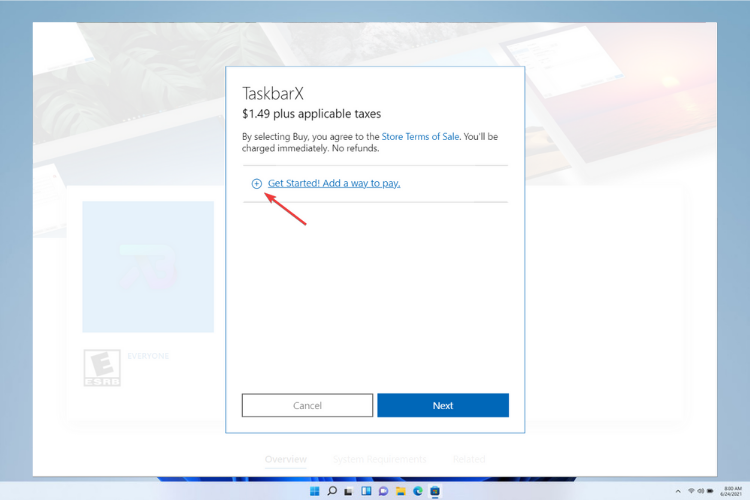
- בחר את צורת התשלום הרצויה, השלם את המידע שלך בחלונות הבאים ולחץ על להציל.
- לאחר השלמת ההורדה, rלחץ לחיצה ימנית על הקובץ ופרק את הארכיון.
- פתח את התיקיה TaskbarX והפעל את exeקובץ להתקנת האפליקציה.
- לאחר סיום ההתקנה, שלך סמלי שורת המשימות יעברו אוטומטית לאמצע שורת המשימות.
הערה: באותה תיקיית TaskbarX לאתר TaskbarX Configurator. בעזרת כלי תצורה זה תוכל להתאים אישית את שורת המשימות שלך.
ישנן מספר קטגוריות בתצורה זו, כולל סגנון השולט ברמת השקיפות או בצבע של שורת המשימות שלך, אנימציה השולטת באופן שבו נע סמלי שורת המשימות כאשר אתה פותח אפליקציה חדשה, ומיקום המאפשר לך להתאים את המיקום של סמלי שורת המשימות.
אתה בהחלט יכול ליהנות עם האפליקציה הזו מכיוון שהיא נותנת כל כך הרבה אפשרויות להתאמה אישית של שורת המשימות שלך ועוד.
אלה הדרכים הפשוטות והקלות ביותר לקבל תכונה זו ולהשיג את האפקט המגניב הזה כאשר נראה כי סמלי שורת המשימות שלך צפים על גבי הרקע.
חקור כמה טפטים מדהימים המשתלבים באופן מושלם עם שורת המשימות החדשה שלך והסתכל על טפטים 4k הטובים ביותר לשולחן העבודה להתאמה אישית של המכשיר שלך.
אנו מקווים שמדריך זה היה מה שחיפשת וכי כעת תוכל ליהנות ממערכת ההפעלה החדשה שלך קצת יותר. אם יש לך שאלות, אל תהסס להשתמש בסעיף ההערות למטה ונחזור אליך.